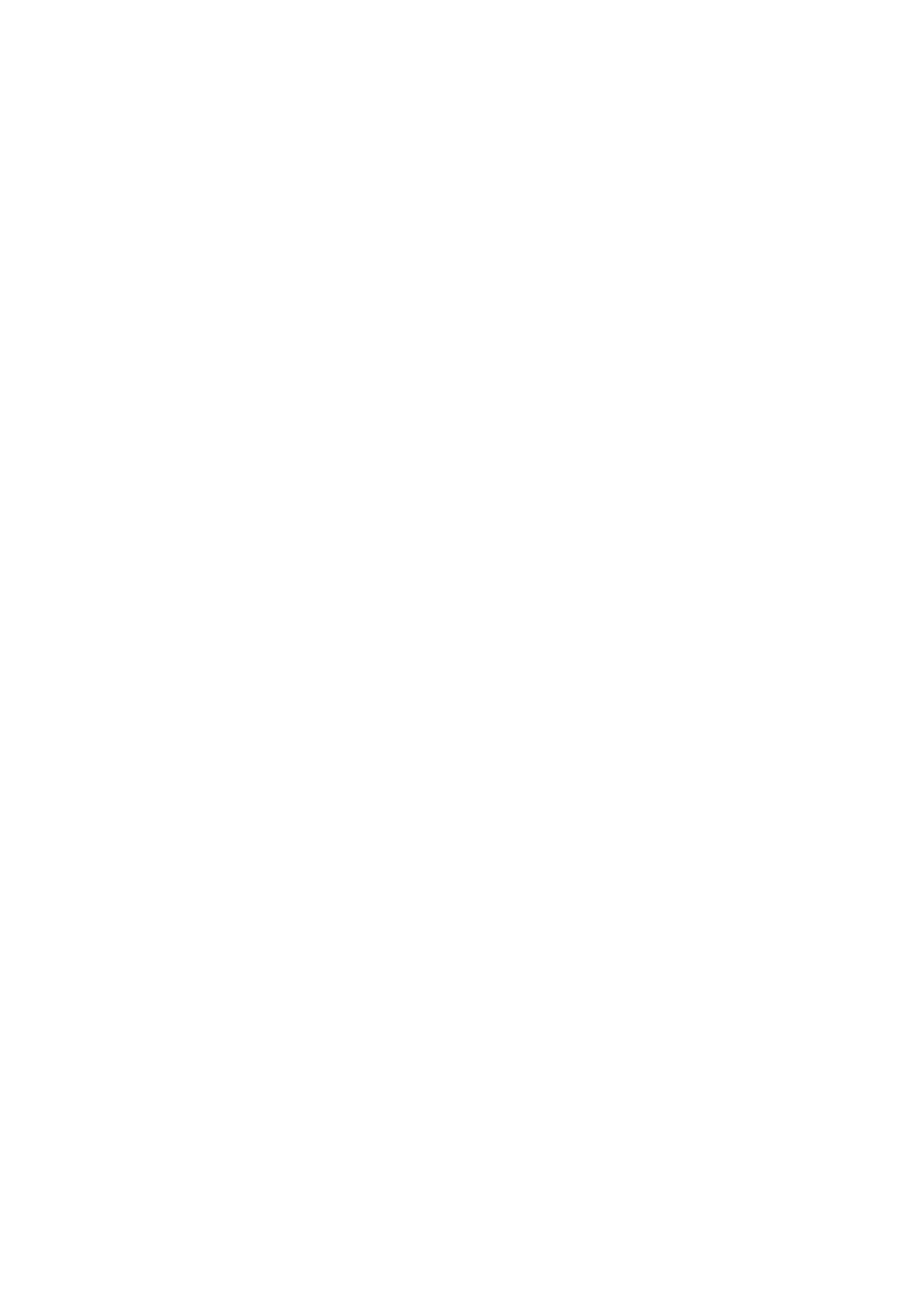
Interneta piekļuves punkta izveide bezvadu lokālajam tīklam
Šajā ierīcē ir sākotnēji norādīts interneta piekļuves punkts bezvadu lokālajam tīklam, taču lietotājs var pats izveidot jaunus
interneta piekļuves punktus.
1. Izvēlieties
Connections
>
Internet setup
.
2. Nospiediet
New
. Ja vēlaties, esošu interneta piekļuves punktu varat izmantot kā pamatu jaunajam piekļuves punktam.
3. Definējiet uzstādījumus.
•
Internet settings name
— Ievadiet interneta piekļuves punktam aprakstošu nosaukumu.
•
Network ID
— Izvēlieties tīkla ID atbilstoši mērķa tīklam, kuram vēlaties piekļūt, izmantojot interneta piekļuves punktu.
Varat pārdēvēt tīkla ID, kā arī izveidot jaunu. Lietojot pareizu tīkla ID, tiek nodrošināts, ka datu trafiks tiek maršrutēts tieši
uz vajadzīgo mērķa tīklu. VPN (Virtual Private Network — virtuālais privātais tīkls) programmatūra var ierobežot datu
trafiku uz noteiktu mērķa tīklu. Tīkla identifikatorus var izmantot, lai interneta savienojuma izveides laikā filtrētu interneta
piekļuves punktus.
•
Internet settings type
— Kā savienojuma tipu izvēlieties
Wireless LAN
.
•
Network mode
— Ja izvēlas režīmu
Infrastructure
, ierīces var sazināties viena ar otru un citām vadu LAN ierīcēm,
izmantojot bezvadu LAN piekļuves punktu. Ja izvēlaties režīmu
Ad hoc
, ierīces var sūtīt un saņemt datus tieši viena no
otras. Nav nepieciešams bezvadu LAN piekļuves punkts.
•
Network name
— Ievadiet sistēmas administratora norādīto tīkla nosaukumu (SSID — service set identifier) vai nospiediet
Change
un no saraksta izvēlieties nosaukumu. Ekspromtrežīmā lietotāji paši norāda bezvadu LAN nosaukumu. Ja tīkla
nosaukumu šeit nenorādat, veidojot bezvadu LAN savienojumu, tiek prasīts izvēlēties tīklu.
•
Security mode
— Jāizvēlas tas pats drošības režīms, kas izmantots bezvadu LAN piekļuves punktā. Ja izvēlaties
WEP
(Wired
Equivalent Privacy),
802.1x
vai
802.1x
(Wi-Fi Protected Access), jākonfigurē arī attiecīgie papildu uzstādījumi.
4. Pēc uzstādījumu norādīšanas nospiediet
Advanced
, lai izvēlētos papildu uzstādījumus, ja nepieciešams. Vai arī nospiediet
Finish
vai
Done
, lai aizvērtu uzstādīšanas vedni.